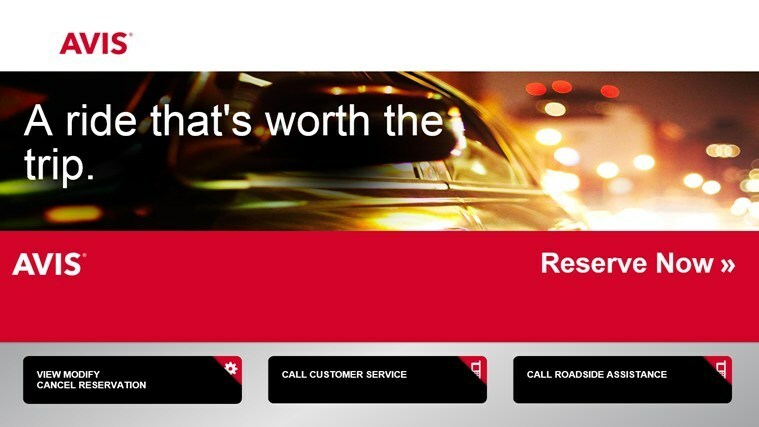- Verschiedene Benutzer berichten, dass sie bei der Überprüfung, ob ihr PC mit Windows 11 kompatibel ist, auf einen Fehler stoßen.
- Obwohl die Computer die minimalen Hardwareanforderungen erfüllen, sendet das Dienstprogramm von Microsoft eine Fehlermeldung.
- Das Geheimnis liegt darin, ein TPM 2.0 auf dem Motherboard zu haben, das aktiviert ist.
- Ach das Aktivieren von Secure Boot nel BIOS wird das Problem lösen.

Windows 11 ist angekündigt und viele Benutzer beschweren sich, dass sie die Fehlermeldung Windows 11 può essere utilizzato per PC senza problemi erhalten, während sie überprüfen, ob ihr PC mit der kommenden Version kompatibel ist.
Leider passiert dies sogar bei den Computern, die die von Microsoft geforderten Mindestsystemanforderungen wirklich erfüllen.
Die Fehlermeldung erscheint auch als Die Systemanforderungen für die Ausführung von Windows 11 werden von diesem PC nicht erfüllt, wenn Sie tatsächlich mit Ihrem Computer auf der offiziellen Systemanforderungsseite von Microsoft surfare.
Hinweis: Bitte beachten Sie, dass das obige Video auf Englisch ist.
Wir haben dies auch auf einem hochmodernen Dell XPS 17-Computer mit Systemanforderungen überprüft e Können Sagen, dass die Berichte gültig sind.
Obwohl der PC über genügend Hardware verfügt, um Berge zu versetzen, sagt trotzdem die PC Health Check-Anwendung, dass Windows 11 nicht kompatibel ist.
Das Problem liegt selten an der Hardware der Maschine selbst, sondern eher am Vorhandensein eines TPM 2.0-Chips sulla scheda madre e su un BIOS-Einstellung, die aktiviert werden muss, genannt Secure Stivale.
Kann ich tun, wenn Windows 11 auf diesem PC nicht ausgeführt werden kann?

Stellen Sie zunächst sicher, dass Ihr Motherboard wirklich über einen TPM 2.0-Chip verfügt.
Diese Komponente ist in der Regel auf den meisten Computern vorhanden, aber wenn Ihre wirklich eine alte ist, könnte es sein, dass sie nicht vorhanden ist.
Im Folgenden finden Sie eine kleine Anleitung, die Ihnen bei diesem Prozess hilft:
Um den Ausführen-Dialog zu starten, drücken Sie die Tasten Finestre + R, geben Sie tpm.msc ein und klicken Sie auf ok.

Dies sollte die Trusted Platform Module (TPM)-Verwaltungskonsole öffnen.
Überprüfen Sie im Bild TPM-Herstelleinformationen den Wert der Spezifikationsversion. Dies solo 2.0 è disponibile, senza schermate.

Diejenigen, die diesen Konsolenbildschirm nicht sehen und stattdessen die Fehlermeldung Questo è un problema di compatibilità con TPM gefunden. erhalten, dann ist der TPM-Chip auf Ihrem Motherboard nicht verfügbar oder in BIOS tatsächlich deaktiviert.

Sieme den TPM-Status-Chip diretto nel BIOS auf SOPRA stellen.

Laden Sie die Datei appraiserres.dll herunter und ändern Sie sie
- Zuerst müssen Sie die Datei appraiserres.dll von einer externen Quelle oder von einem Windows 10 ISO herunterladen.
- Binden Sie da Windows 11-ISO.
- Nachdem Sie das ISO eingebunden oder extrahiert haben, wechseln Sie zum Ordner Fonti.
- Suchen Sie muoiono appraiserres.dll Datei in den Ordner und löschen Sie sie.
- Kopieren Sie die appraiserres.dll Datei, die Sie aus dem ersten Schritt bekommen und fügen Sie ihn in das Windows 11 ISO.
- Versuchen Sie erneut, Windows 11 su Ihrem PC zu installieren.
Das Windows 10-Betriebssystem non è disponibile, include un computer su un TPM 2.0-Chip verfügt. Wenn Sie die Datei anche durch die Datei in Windows 11 ersetzen, zwingen Sie ihn, diesen Prozess zu umgehen..
Überprüfen Sie, ob Secure Boot attivit
Microsoft behauptet, dass Windows 11 einen Computer erfordert, der Secure Boot-fähig ist, aber tatsächlich muss diese Funktion eingeschaltet sein. Nicht così einfach, oder?
Un avvio sicuro può essere attivato, non è più possibile avviare il PC e avviare il menu di avvio. Je nach Modell sollten Sie vor dem Booten von Finestre F2, F11 oder die Schaltfläche Löschen drücken.
Sie nun im Boot-Menu nach dem Speicherort dieser Secure Boot-Option und schalten Sie sie ein. Spiegare Anweisungen variieren von BIOS-Version zur anderen, aber Sie werden Ihren Weg finden.

Am Ende des Vorgangs können Sie mit dem PC Health Check Utility erneut prüfen, und Sie sollten nun eine Bestätigungsnachricht erhalten.
Außerdem wird die Meldung auf der offiziellen Anforderungsseite von Microsoft nun geändert:

© Copyright Rapporto Windows 2021. Non associato a Microsoft